نحوه دانلود ویدیو از یوتیوب در گوشی های آیفون
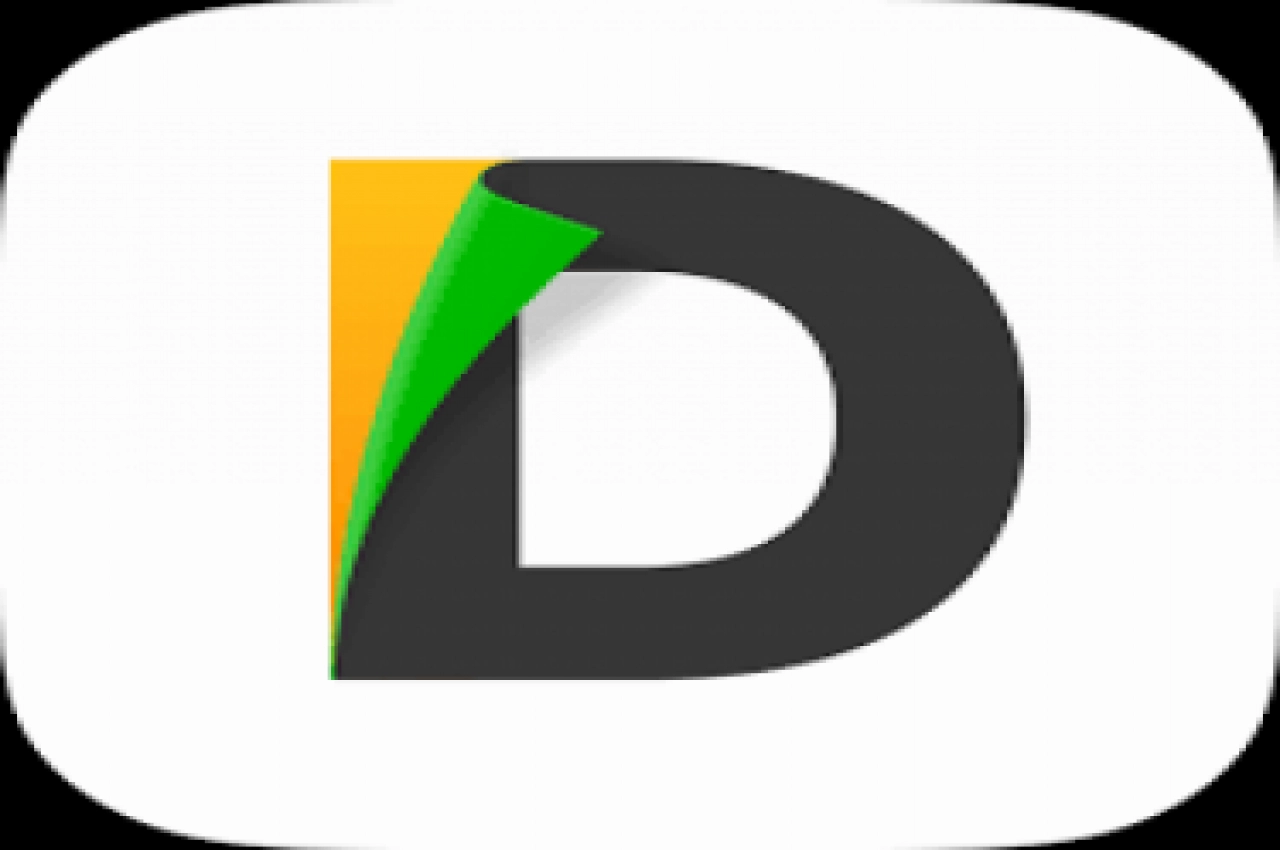
اگر گوشی آیفون دارید و به دنبال راهی برای دانلود ویدیو از یوتیوب هستید، این مطلب را مطالعه کنید. در این پست قصد داریم بدون نیاز به جیلبریک کردن آیفون و آیپد خود روش دانلود از یوتیوب را فرا بگیرید. اپلیکیشنهای زیادی برای این کار وجود دارند که با استفاده از آنها میتوانید ویدیوهای یوتیوب را دانلود کنید اما از آنجایی که شرکت اپل و یوتیوب مخالف این کار هستند، شرکت اپل این اپلیکیشنها را از اپ استور حذف میکند. اپلیکیشنهایی وجود دارند که کاربرد اصلی آنها چیز دیگری است اما میتوانیم برای دانلود ویدیو از یوتیوب از آنها استفاده کنیم. ما قصد داریم دو مورد از بهترین برنامهها را در این زمینه به شما معرفی کنیم. با ما همراه باشید تا نحوه دانلود ویدیو از Youtube را آموزش دهیم. با اپل سنتر همراه باشید.
فهرست مطالب
بیشتر بخوانید:
با 9 قابلیت جدید iOS 14 آشنا شوید | معرفی ویژگی های جدید آی او اس 14
نقد و بررسی ایرپاد مکس (AirPods Max) | مشخصات، کیفیت صدا و قیمت
1- اپلیکیشن vSave:
Document در واقع یک اپلیکیشن مدیریت فایل است که به یک مرورگر نیز مجهز است. با استفاده از مرورگر این نرم افزار میتوانید ویدیو از Youtube دانلود کنید.
مراحل دانلود ویدیو از طریق اپلیکیشن vSave:
- برای دانلود اول وارد سایت یا اپلیکیشن یوتیوب شوید.
- ویدیوی مورد نظر را باز کنید. سپس گزینه Share را لمس کنید و روی گزینه Copy link بزنید.
- پس از انتخاب Copy link از یوتیوب خارج شوید، وارد اپ Document شوید و مرورگر آن را باز کنید.
- این مرورگر در آیفون قسمت پایین سمت راست قرار دارد.
- پس از باز کردن مرورگر Save from net را جستجو کنید. اولین سایت پیشنهادی Save from.net است.ما از این سایت برای دانلود ویدیوهای یوتیوب استفاده میکنیم. البته سایتهای دیگری نیز با عملکرد مشابه وجود دارند ولی توصیه ما استفاده از سایت Save from.net است.
- وارد سایت شوید. در این سایت پنجره مستطیل شکلی که سبز رنگ است را مشاهده میکنید. آدرس ویدیو را در این کادر کپی کنید. پس از این کار باید کیفیت فیلم را انتخاب کنید. توجه داشته باشید که بعضی از کیفیتها صدا را پشتیبانی نمیکنند و شما آن کیفیتی را انتخاب کنید که صدا دارد. وقتی کیفیت را انتخاب کردید یک صفحه باز میشود که فایل آماده دانلود است. در اینجا گزینه Done که بالا سمت راست است را بزنید تا دانلود شروع شود.
- پس از پایان دانلود، نوتیفیکیشنی مبنی بر کامل شدن آن بر روی صفحه نمایش ظاهر خواهد شد. در برنامه Document در صفحه اصلی به پوشه Downloads بروید تا ویدیو را در آنجا ببینید. اگر هم بخواهیم فیلم را به گالری اضافه کنیم، کافیست در پایین ویدیو بر روی سه نقطه بزنیم و گزینه Move را انتخاب کنیم. پوشه Photos را انتخاب کنید. اکنون ویدیو مورد نظر را در گالری خود مشاهده خواهید کرد.
2- اپلیکیشن vSave:
برنامه دیگری که قصد معرفی آن را داریم که کار کردن با آن نیز بسیار آسان است، اپلیکیشن vSave میباشد. کار با این نرم افزار هم شبیه نرم افزار قبلی است اما سریعتر و آسان تر است.
مراحل دانلود ویدیو از طریق اپلیکیشن vSave:
- برای دانلود ویدیو مانند برنامه قبلی به سایت یا اپلیکیشن یوتیوب بروید.
- فیلم مورد نظر را انتخاب کنید و گزینه Share را انتخاب کنید.
- لینک را کپی کنید و از برنامه یوتیوب خارج شوید.
- اکنون وارد برنامه vSave شوید. مزیت این برنامه نسبت به برنامه قبلی این است که بصورت خودکار پاپ آپی را بر روی صفحه باز میکند و دیگر نیازی به مراجعه به مرورگر و کپی لینک نمیباشد. وقتی برنامه vSave را باز کنید یک نوتیفیکیشنی حاوی لینک بر روی صفحه ظاهر میشود. برای دانلود بر روی Continue کلیک کنید. فرمتهای مختلف برای دانلود پیشنهاد میشود. دقت کنید فرمتی که صدا دارد را انتخاب کنید.
- دانلود که به پایان رسید، یک سری گزینه بر روی صفحه نمایش ظاهر میشود شما گزینه Save To Camera Roll را انتخاب کنید تا ویدیو به گالری انتقال داده شود. ویدیو منتخب در گالری قابل مشاهده است.
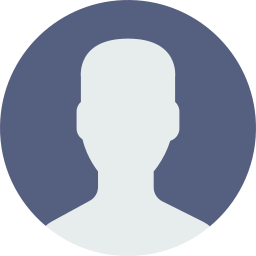
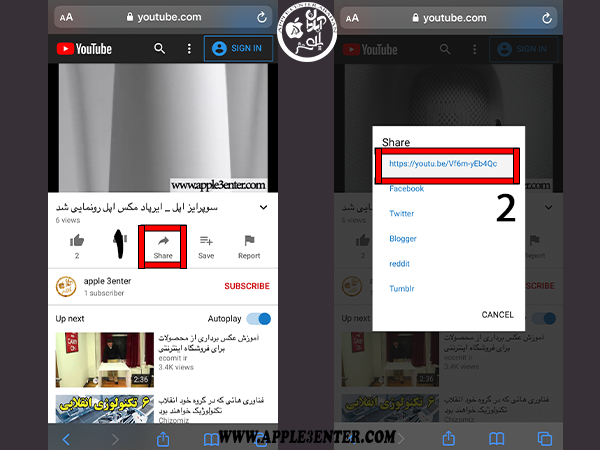
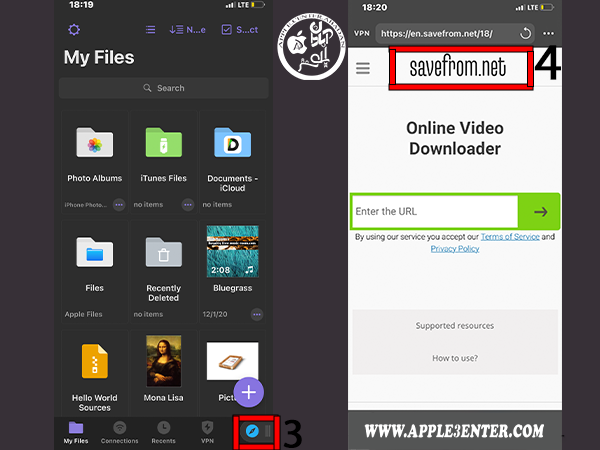
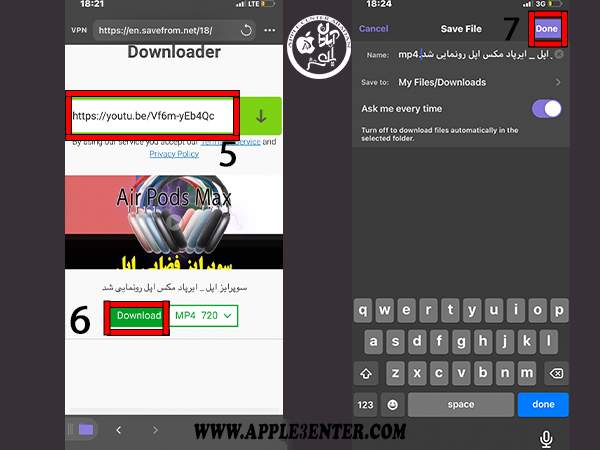
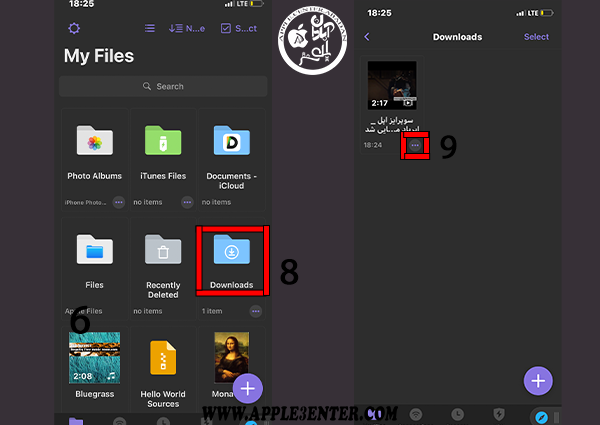
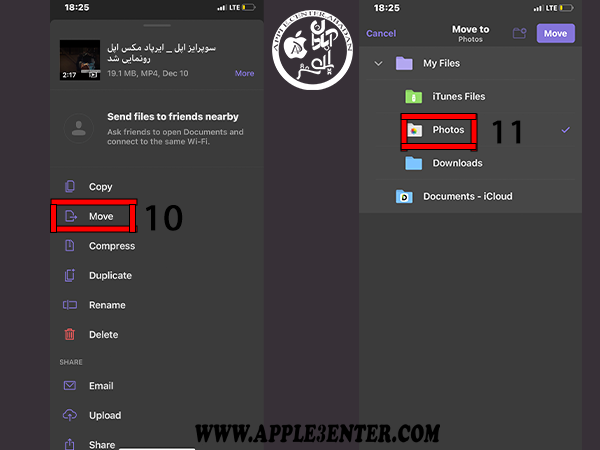
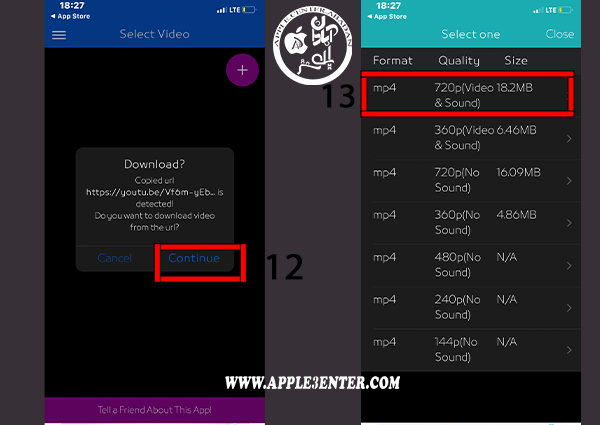
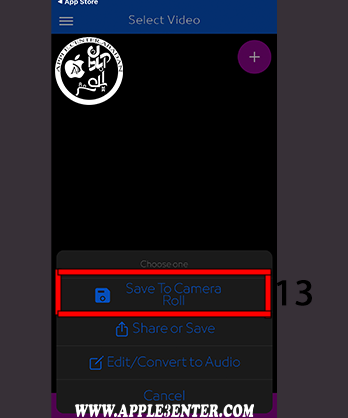
2 دیدگاه
یگانه
26 آبان 1400 ساعت 08:20پویا جوکار
28 آبان 1400 ساعت 05:34amir
10 خرداد 1401 ساعت 03:08